Enviar retenciones por correo electrónico
|
Una vez timbrado el documento, el botón Timbrar cambia por Enviar y además se habilita el botón Imprimir así como el de Cancelar, por si fuera necesario cancelar el documento una vez timbrado.
|
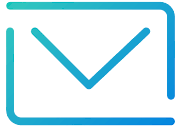 |

La opción Enviar despliega la ventana Entrega por correo electrónico, con opción de editar los campos: “Para”, “Asunto”, “Cuerpo”, “Firma”, “De”, “Contraseña” y opción para indicar si desea “Guardar correo y contraseña”, una vez capturados los datos, presiona el botón Enviar:
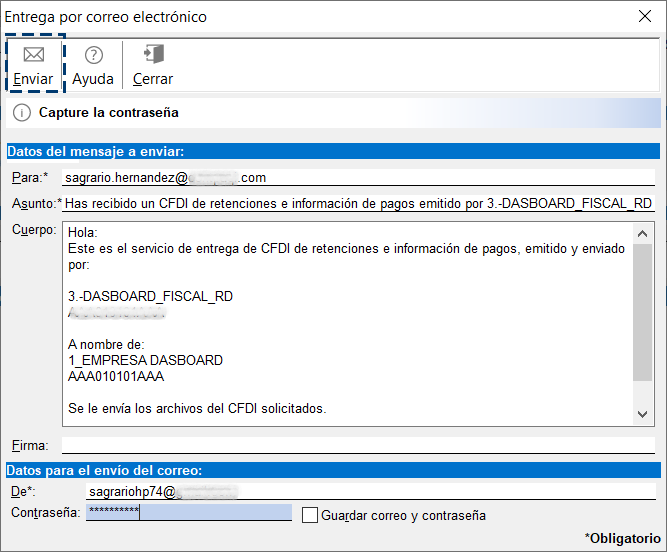
 |
Nota
Si el beneficiario tiene capturada su cuenta de correo en el catálogo Beneficiarios / Pagadores, su cuenta se muestra en la ventana Entrega por correo electrónico, de lo contrario será necesario capturarla.
|
Actualizar correo
Cuando exista una sola cuenta de correo en el campo “Para” y ésta sea diferente a la registrada en el catálogo de Beneficiarios / Pagadores, se mostrará el siguiente mensaje:
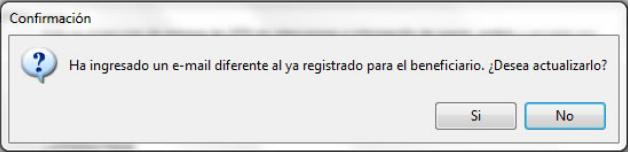
Envío de correo exitoso
Si el servicio de entrega de correo no tuvo ninguna excepción, se muestra la ventana de notificación de que el mensaje fue enviado con éxito.
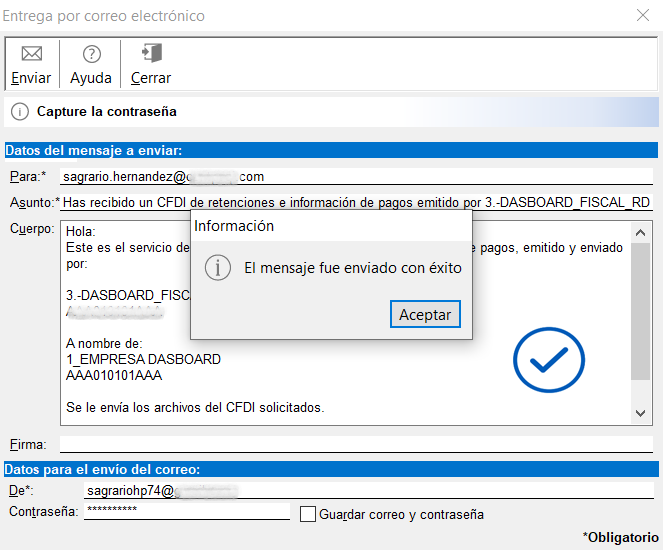
 |
Importante
Antes de realizar el envío de documentos por correo, es necesario configurar el servicio de correo electrónico en la sección Administrar de la Configuración del ADD.
Por omisión el ADD ya tiene cinco configuraciones de correo predefinidas, muchas ya vienen configuradas para trabajar con los dominios: Gmail, Hotmail, Yahoo, Live y Outlook, mismas que podrán editarse en cualquier momento según las necesidades de seguridad de tu correo.
|
Para mayor información consulta el tema Configuración de correo, en la sección Administrar, del Manual del Administrador de documentos digitales haciendo clic aquí.